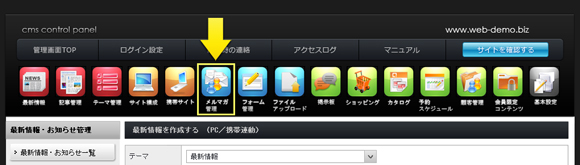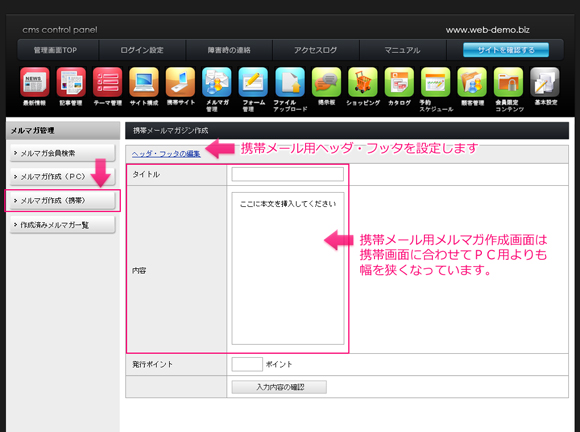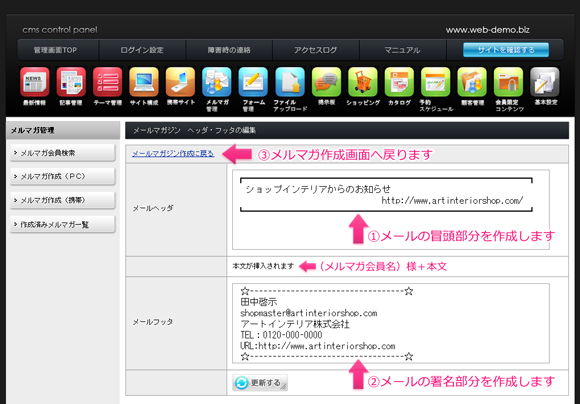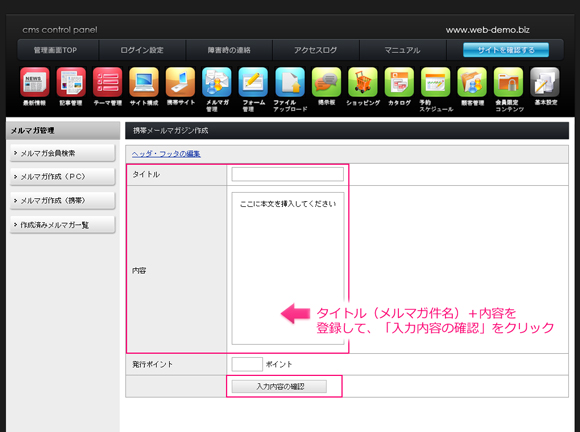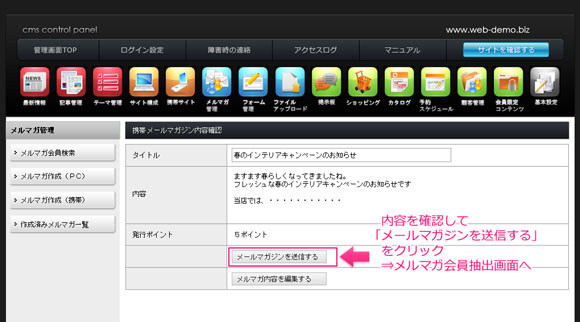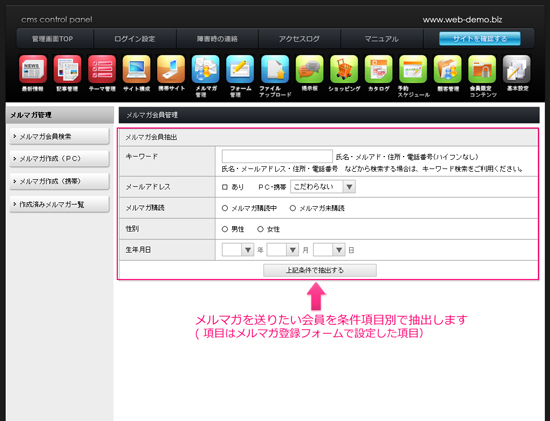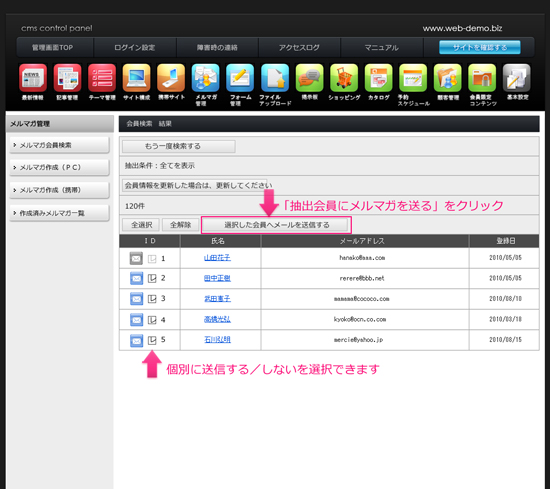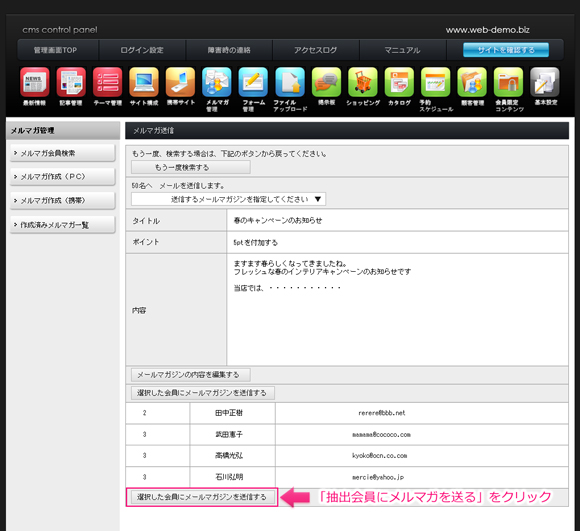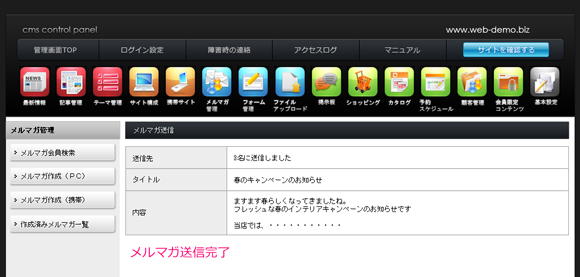HOME»
メルマガを送る
»携帯用メルマガを作成して送信する
メルマガを送る
携帯用メルマガを作成して送信する
管理画面メニューから、「メルマガ管理」を開きます
【携帯用メルマガを作成して送信する場合】
「メルマガ作成(携帯)」をクリック、メルマガ作成(携帯)画面を開きます |
| 携帯用メルマガの内容作成の前に、まず携帯メルマガ用の「ヘッダ・フッタ」を登録します。 |
| 「ヘッダ・フッタ」を登録したら、メルマガ作成画面へ戻ります |
| タイトル(メルマガ件名)とメルマガ内容を入力したら、「入力内容の確認」をクリックします |
| 内容を確認したら、「メールマガジンを送信する」をクリックして、メルマガ会員抽出画面に進みます |
メルマガ会員抽出画面で、送りたい会員を条件項目別で抽出します
※抽出項目は、予め「メルマガ会員登録フォーム」に設定された登録項目です。 |
抽出した会員を確認後、抽出会員にメルマガを送る」をクリックします
送信する会員には、個別にチェックがついていますので、個別に送信しない方には、チェックをはずします。 |
再度、送信するメルマガの確認と、送信する会員を確認します
「抽出会員にメルマガを送る」で、一斉送信します |
メルマガの送信が完了しました
※送信済のメルマガは、「作成済みメルマガ一覧」の「送信済一覧」に表示されています
⇒再編集して同じ内容を再度送ることができます。 |
2010/07/03